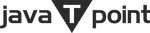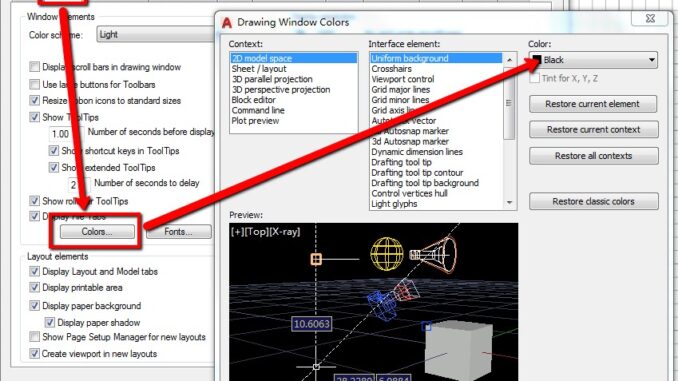
Autocad Arka Planı Beyaz Yapma 2022 | AutoCAD ekranının arka plan rengini değiştirebiliriz.
- Uygulama düğmesi > Seçenekler’i tıklayın .
- Seçenekler iletişim kutusundaki Görüntü sekmesinde Renkler’e tıklayın.
- Çizim Penceresi Renkleri iletişim kutusunda, değiştirmek istediğiniz bağlamı ve arayüz öğesini seçin.
- Renk listesinde kullanmak istediğiniz rengi seçin.Özel bir renk belirtmek için listenin altındaki Renk Seç’i tıklayın.Varsayılan renk ayarlarına geri dönmek için uygun Geri Yükle düğmesini tıklayın.
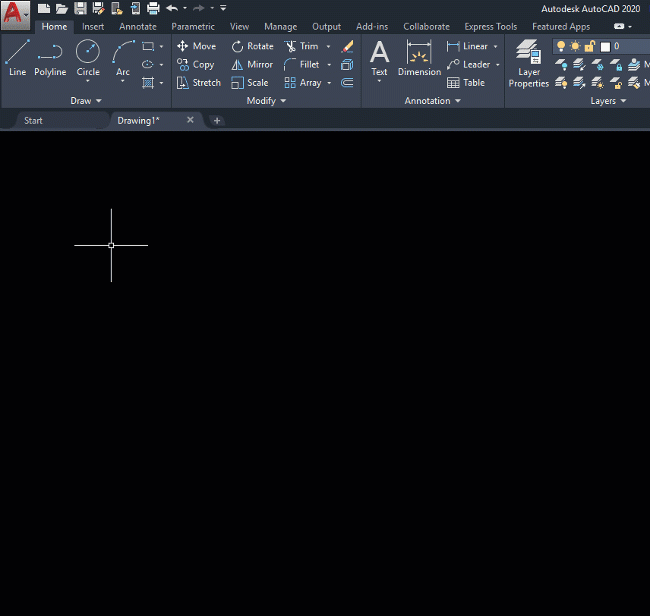

Çizimleri oluşturduğumuz varsayılan renk siyahtır. Arka plan renginden bağımsız olarak, çıktı pdf’si yalnızca beyaz renkte olacaktır. AutoCAD ekranının arka plan rengini değiştirme adımlarını görelim.
- Aşağıda gösterildiği gibi ekranın sol üst köşesindeki Uygulama Menüsü düğmesine tıklayın:
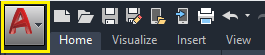
- Bir iletişim kutusu belirecektir. Aşağıda gösterilmiştir:
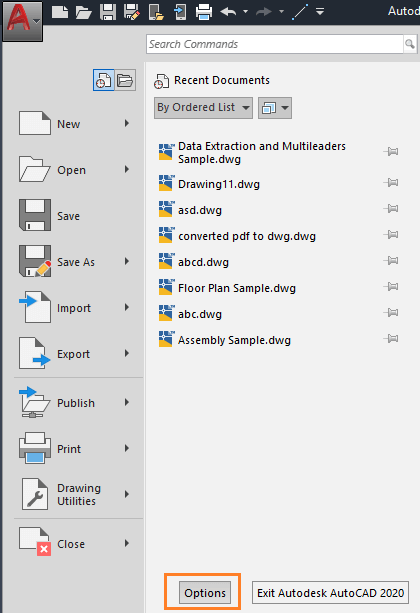
- Yukarıda gösterildiği gibi alttaki ‘ Seçenekler’ düğmesini tıklayın.
- Bir iletişim kutusu görünecektir. Aşağıda gösterilmiştir:
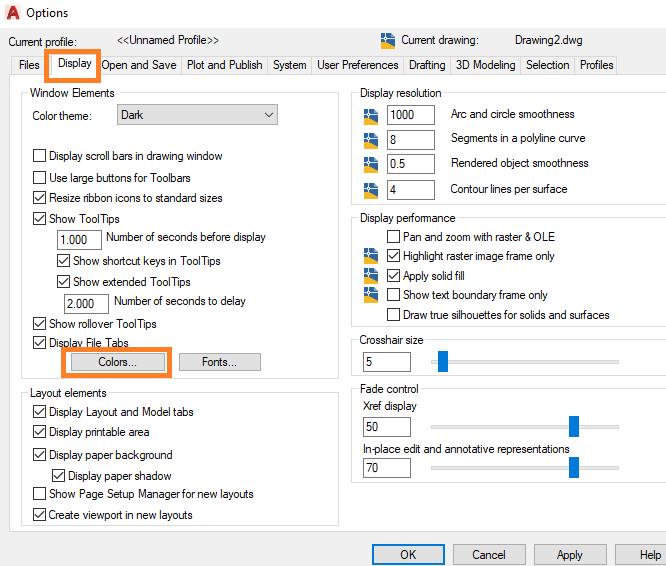
- Yukarıda gösterildiği gibi ‘ Ekran’ seçeneğine tıklayın > ‘ Renkler…’ düğmesine tıklayın.
- Bir iletişim kutusu görünecektir. Aşağıda gösterilmiştir:
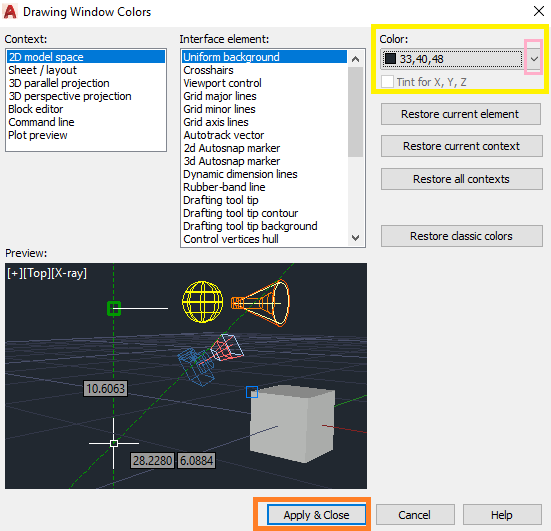
- Yukarıda gösterildiği gibi, Rengin yanındaki oka tıklayın.
- Aşağıda gösterildiği gibi bir Renk açılır listesi görünecektir:
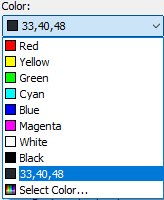
- Herhangi bir renk seçin. Burada aşağıda gösterildiği gibi cyan rengini seçtik :
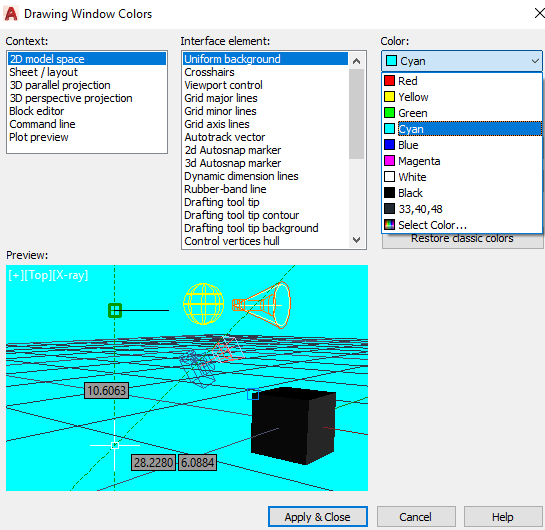
- En alttaki ‘ Uygula ve Kapat ‘ seçeneğine tıklayın.
- AutoCAD ekranının arka plan rengi cyan olarak değiştirilecektir.
Yeni renkler
Renk seçeneğinin açılır listesinden de renklere göz atabiliriz.
Adımlar aşağıda listelenmiştir:
- Aşağıda gösterildiği gibi açılır listeden ‘Renk Seç…’ seçeneğine tıklayın:
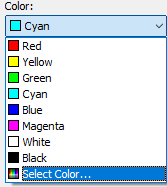
- Aşağıda gösterildiği gibi birden çok renkten oluşan bir iletişim kutusu görünecektir:
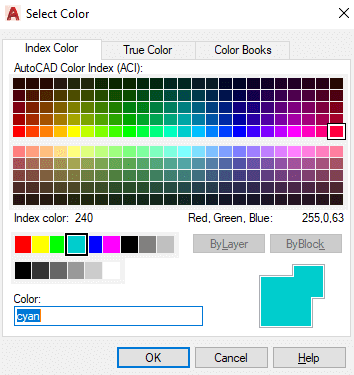
Buna göre herhangi bir rengi seçebiliriz. - Tamam’a tıklayın .
Benzer şekilde, seçimimize göre uygun rengi seçebiliriz.